Kamis, 07 November 2013
Sabtu, 19 Oktober 2013
Panduan Cara Membuka Usaha Warnet Game Online
Usaha warnet kini tidak hanya berada di sekitar kampus ataupun sekolahan saja, akan tetapi telah menjamur atau ditemui di setiap pelosok kampung. Untuk memulai usaha warnet yang menjanjikan ini, langsung saja kita simak tips atau panduan cara membuka usaha warnet dan game online berikut.
Beberapa langkah-langkan membuka usaha warnet yang patut kamu lakukan adalah:
1. Hunting Tempat Usaha
 Pertama
kali untuk memulai usaha adalah mencari lokasi yang tepat, yaitu lokasi
yang ramai, aman, dan nyaman bagi konsumen. Bisa itu berbentuk ruko
maupun rumah kontrakan. Yang terpenting nyaman dan aman. Kenyamanan
sangat penting agar konsumen betah bermain di warnet kita. Begitupun
dengan keamanan sangat perlu diperhatikan, karena kini warnet merupakan
salah satu tujuan utama pencurian dan perampokan. So, jangan pernah
sekali-kali meremehkan keamanan kalau ingin usaha warnet kita terus
berjalan.
Pertama
kali untuk memulai usaha adalah mencari lokasi yang tepat, yaitu lokasi
yang ramai, aman, dan nyaman bagi konsumen. Bisa itu berbentuk ruko
maupun rumah kontrakan. Yang terpenting nyaman dan aman. Kenyamanan
sangat penting agar konsumen betah bermain di warnet kita. Begitupun
dengan keamanan sangat perlu diperhatikan, karena kini warnet merupakan
salah satu tujuan utama pencurian dan perampokan. So, jangan pernah
sekali-kali meremehkan keamanan kalau ingin usaha warnet kita terus
berjalan.
2. Desain Tempat
Setelah tempat kita dapatkan, selanjutnya adalah desain tempat. Apakah
warnet kita akan berbentuk lesehan dengan menyender ke tembok atau
menghadap ke tembok dengan menggunakan bangku. Desain tempat ini sangat
mendukung untuk memberikan kenyamanan kepada client dan memudahkan kita
di dalam mendesain jalur instalasi listrik dan jaringan networking.
Bagilah tempat sesuai dengan pangsa pasarnya. Untuk anak-anak dan wanita
usahakan di ruangan yang tertutup dan Ber-AC. Adapun untuk orang dewasa cukup dengan kipas angin di ruangan terbuka untuk “smoking area”.
3. Instalasi Listrik
Setelah tempat kita dapatkan, selanjutnya adalah instalasi listrik.
Untuk instalasi listrik gunakan kabel yang handal, khususnya yang
terbuat dari kabel tembaga yang kuat (direkomendasikan kabel eterna atau kabel lestari)
dan bukan kabel serabut. Ini untuk memberikan kelancaran arus listrik
pada saat melewati kabel, terlebih lagi bila arus itu besar. Di samping
itu, gunakan kabel yang berisi 3, yang biasanya berwarna hitam, biru,
dan kuning. Dalam aturan internasional, warna hitam digunakan untuk setrum, warna biru untuk masa, dan warna kuning untuk ground.
Peranan ground sangat penting untuk membuang arus listrik yang tidak
terpakai. Sehingga komputer komputer kita aman dari bahaya kesetrum. Dan
untuk memudahkan manajemen pembagian arus llistrik, gunakanlah MCB
di setiap jalur yang digunakan untuk membagi arus listrik ke komputer
client. Ini dimaksudkan ketika komputer client ada yang rusak, maka kita
tidak perlu mematikan listrik dari sumber listrik utama (meteran listrik), tapi cukup dengan menurunkan MCB yang digunakan untuk jalur tersebut. Sehingga komputer client yang sehat masih dapat terus berproduksi.
4. Instalasi Jaringan Networking
Di dalam menginstal jaringan networking, pertama kali yang harus diperhatikan adalah jaringan internet kita. Untuk Menghindari “LAG” khusus bagi yang menggunakan kabel (khususnya speedy)
perhatikanlah kabel telpon utama. Usahakan kabel telepon utama kita
langsung ditarik dari tiang telepon dan jangan terdapat sambungan. Ini
untuk menjaga kelancaran dan kestabilan jasa warnet kita. Mintalah
kapasitas bandwidth dari provider yang sesuai dengan jumlah komputer
client yang akan kita sajikan. Gunakanlah modem ADSL yang handal yang dapat menjaga kecepatan dan kestabilan jasa warnet kita. Gunakan kabel LAN dan Jack RJ-45
yang original untuk menjaga kestabilan koneksi server-client. Pilihlah
Switch yang sesuai dengan kapasitas ruangan yang digunakan dan jumlah
komputer client yang disajikan, (8 port atau 16 port). Pemilihan dan penempatan Switch yang tepat dapat menghemat kabel LAN yang kita gunakan.
5. Merakit Komputer
Merakit komputer sangat menentukan kelangsungan usaha warnet kita.
Komputer yang handal sangat mendukung kelancaran produksi jasa warnet.
Terlebih lagi bagi para “PBers Mania”, sangat mencari komputer
yang dapat memuaskan hasrat bertempurnya. Oleh sebab itu, rakitlah
komputer dengan bijaksana sesuai dengan anggaran yang kita miliki.
Beberapa speksifikasi komputer standar yang mungkin dapat menjadi
pertimbangan:Prosessor : intel core i3-2100 @3.10 Ghz
Motherboard : intel DH61WW
Memory : V-Gen 2 Gb
VGA : Pixel View 1 Gb (PCI Express)
Hardisk : Seagate 500 Gb (sata)
Casing : Simbada 4 fan (450 watt)
Monitor : LED 19 inch
Mouse+Keyboard : Logitech
Mousepad : Digital Aliance
Headset : A4tech
Tambahan, jika ingin merakit komputer, lihatlah terlebih dahulu Kurs dolar. Biasanya penjualan komputer menggunakan dolar yang kemudian dikonfersi ke rupiah, khususnya di bilangan Mangga Dua. Semakin rendah harga dolarnya, semakin murah pula harga komputernya. Dan perlu diperhatikan pula, garansi pasca pembelian. Carilah toko yang memberikan pelayanan purna jual yang baik. Ini dimaksudkan untuk menghemat anggaran maentenance komputer kita. Belilah komputer yang bergaransi resmi dan hindari pembelian komputer dari hasil lelang agar tidak menyesal di kemudian hari.
6. Install komputer
Komputer yang handal akan memudahkan kita di dalam menginstall dan
mempercepat kita di dalam menyiapkan produksi jasa warnet kita. Untuk
server gunakanlah OS windows 7, dan untuk client gunakanlah windows XP. Ini dikarenakan spesifikasi komputer server biasanya melebihi spesifikasi komputer client, terutama memory (RAM).
Oleh sebab itu, pilihan kepada windows7 cukup bijaksana, di samping
ringan dan handal, windows 7 juga cukup friendly dengan para produsen
biling warnet.Setelah Operating System (OS) berhasil kita install, berikut beberapa software pendukung usaha warnet kita:
• POINTBLANK
• Microsoft Office 2007
• Mozila Firefox/Google Crome
• Flash Player
• Gom Player
• Winamp
• Netop School (untuk memantau monitor client) http://www.netop.com/
• Softperct Bandwidth Manajer (untuk membagi bandwidth client) http://www.softperfect.com/products/bandwidth/
• Netdog (untuk blokir situs porno) http://download.cnet.com/
• Faronic Anti Executable (untuk blokir cheat) http://www.faronics.com/
7. Pasang Biling
Biling sangat-sangat penting di dalam mengumpulkan hasil usaha jasa warnet kita. Pakailah biling original dengan pelayanan online yang baik. Ini dimaksudkan untuk menghindari tangan-tangan jahil yang mencoba mengganggu pemasukan warnet kita. Biling yang stabil dan handal sangat menentukan keuntungan jasa warnet kita.
Setelah semua software terinstal dengan baik, kuncilah dengan deprezee 7.0 agar settingan komputer kita tetap stabil. (sumber referensi tulisan langkah-langkan membuka usaha warnet ini berasal dari http://id.intogsm.com/bagaimana-memulai-usaha-dan-setting-warnet-untuk-game-online-pointblank/)
Semoga tulisan tentang Tips membuka usaha warnet atau memulai usaha warnet dan game online diatas dapat bermanfaat buat teman2. Nah.. untuk lebih jelas dan detailnya tentang tutorial atau langkah-langkah membuka usaha warnet, teman2 bisa membeli paket komplit DVD Tutorial warnet dan Billing.
Paket DVD panduan memulai usaha warnet ini membahas bagaimana topologi warnet, cara seting ISP untuk warnet, seting mikrotik untuk management bandwidth serta bagaimana istalasi billing dan menentukan tarif harga perjamnya, paket DVD tutorial warnet ini cocok buat anda yang mau mencari penghasilan tambahan dengan membuka usaha warnet didaerah anda.
DVD langkah-langkah usaha warnet ini berbahasa Indonesia dan mudah dipahami. Daftar isi DVD Tutorial warnet ini adalah:
- Mikotik Warnet
- Setting Modem Speedy
- Remote Mikrotik Dengan Winbox
- Manajemen Tcp Ip Mikrotik
- Setup Pppoe Mikrotik
- Dial Speedy Dengan Mikrotik
- Setting Nat
- Setting Manggle Mark Conection
- Manajement Bandwith Queue Tree
- Penerapan Max Limit Dan Bursh Limit
- Tets Kecepatan Hasil Manajemnt Bandwith
- Billing Explore
- Instalasi Billing Explore
- Instalasi Client Warnet
- Manajemen Biaya Per Jam
- Setting Biaya Paket Group
- Setting Koneksi Antar Client Warnet
- Setting Hak Access Windows Client
- Hiden Hdd,Tools Dalam Windows
- Exit Dari Billing Client
Senin, 14 Oktober 2013
khasiat buah kelapa ijo
Kelapa dalam bahasa Latin disebut Cocos nucifera merupakan
tanaman yang termasuk dalam jenis tanaman palma dengan buah yang berukuran
cukup besar dibanding dengan tanaman jenis palma yang lain. Tumbuhan yang satu
ini dimanfaatkan hampir di semua bagiannya untuk menunjang kehidupan terutama
bagi manusia oleh karena itu tanaman kelapa dianggap sebagai tumbuhan yang
multiguna, terutama bagi orang-orang di daerah pesisir. Kelapa juga disebutkan
untuk buah yang dihasilkan oleh tumbuhan tersebut.
Tumbuhan atau tanaman kelapa sendiri diperkirakan berasal
dari daerah pesisir di Samudera Hindia di sisi Asia, namun dalam perkembangan
dunia kini tanaman kelapa telah bertumbuh dan beredar luas hampir di seluruh
pantai tropika di dunia. Sebagai tumbuhan atau tanaman yang multiguna tentu
saja banyak sekali manfaat penting dari tanaman ini namun dalam artikel ini
hanya terbatas pada manfaat dari buahnya saja. Apa saja manfaatnya, simak saja
di Manfaat dan Khasiat Buah Kelapa Bagi Kesehatan Tubuh Manusia.
Perlu diketahui bahwa air kelapa mengandung 4,7% dari total
padatan, 2,6 % gula, 0,55 % protein, 0,74 % lemak, serta 0,46 % mineral. Komposisi
gizi yang baik dari buah kelapa tersebut menyebabkan air kelapa dapat difungsikan
sebagai media untuk pertumbuhan mikroba, misalnya saja Acetobacter xylinum yang
digunakan untuk produksi nata de coco.
Manfaat dan Khasiat Dari
Air Kelapa Muda Untuk Kesehatan :
- Mengobati penyakit demam berdarah dengan meminumnya secara rutin dan teratur.
- Menghilangkan rasa lelah dan lesu akibat kegiatan yang padat.
- Mengobati perut cacingan pada tubuh anak-anak. Dengan menambahkan sedikit sari jeruk pada setiap gelas air kelapa muda. Sebaiknya diminum teratur 3x sehari.
- Memperlancar buang air kecil atau sebaliknya mengurangi lancarnya buang air kecil. Karena air kelapa muda berkhasiat untuk membersihkan saluran kemih.
- Pembasmi cacing pada saluran usus. Dengan meminum air kelapa muda dengan teratur 3x sehari ditambah 1 sdt minyak zaitun.
- Mencukupi kebutuhan cairan bagi ibu/wanita yang sedang hamil.
- Sebagai penetralisir untuk orang yang sedang mabuk yang disebabkan oleh penggunaan obat-obatan tertentu.
- Air kelapa muda disinyalir mengandung anti virus, anti bakteri, dan anti jamur yang sama seperti yang terkandung pada air susu ibu.
- Mampu menjaga fungsi pencernaan atau metabolisme dalam tubuh.
- Sebagai pereda mual-mual dan muntah-muntah.
- Disinyalir mampu memecah batu ginjal. Air kelapa berkhasiat melunakkan kerak dalam ginjal.
- Merupakan cairan isotonik yang baik untuk menjaga kebugaran tubuh.
Selain dari khasiat dan manfaat air buah kelapa muda sebagai
tumbuhan yang multifungsi daging buahnya pun mempunyai berbagai macam manfaat
dan khasiat yang begit besar beberapa diantaranya adalah sebagai berikut.
Kandungan dari Daging
Buah Kelapa
Buah kelapa tua mengandung kalori yang sangat tinggi, yaitu
sebesar 359 kalori/100 gram nya; daging kelapa yang masih setengah tua
mengandung kalori 180 kal/100 gram nya dan daging kelapa yang masih muda
mengandung kalori sebesar 68 kal/100 gram. Sedangkan pada air kelapa nilai
kalori rata-rata berkisar 17 kal/100 gram nya. Air kelapa hijau lebih banyak
mengandung tanin atau anti racun yang paling tinggi daripada jenis kelapa yang
lain.
Manfaat dan Khasiat Buah Kelapa Antara Lain :
- Anti Racun, sebagai penawar racun yang baik.
- Mengatasi panas dalam
- Menurunkan sakit panas atau panas demam
- Sebagai obat mujarab demam berdarah
- Pencegah Influenza
- Mengatasi penyakit kencing batu
- Mengurangi rasa sakit saat haid
- Membasmi cacing kremi
- Mengurangi rasa sakit gigi
- Mengatasi dan mengurangi ketombe
Obat Sakit Perut Alami, Mulas, Melilit dan Mual
Beberapa penyakit yang dapat menyebabkan sakit perut adalah sembelit, perut kembung, diare dan nyeri perut akibat haid.
Obat-obatan untuk sakit perut sudah banyak dijual di apotek dan toko-toko obat. Namun tentu saja obat tradisional yang berasal dari ramuan herbal alami lebih baik karena hampir tanpa efek samping.
Dan berikut ini cara mengobati sakit perut dengan bahan alami yang bisa Anda buat sendiri serta tentunya terbukti ampuh:
Obat Sakit Perut Alami
Akar bunga matahari
Bahan: Akar bunga matahari kering secukupnya. Air panas sebanyak setengah gelas.
Cara pengobatan: Akar bunga matahari kering ditumbuk hingga halus, kemudian diseduh dengan setengah gelas air panas. Minum air seduhan akar bunga matahari tersebut seperti minum kopi sebanyak 2-3 kali sehari.
Biji jati belanda
Bahan: Sediakan 13 butir biji jati belanda dan setengah gelas air panas.
Cara pengobatan: Pertama-tama biji jati belanda disangrai kemudian ditumbuk hingga halus. Seduh hasil tumbukan tadi dengan setengah gelas air panas. Minum ramuan ini selagi masih hangat.
Obat Perut Mual dan Melilit
Perut mual biasanya disebabkan karena masuk angin atau penyakit perut lainnya. Bisa juga disebabkan karena sakit maag. Namun Anda tidak perlu khawatir karena ramuan tradisional berikut ini bisa mengatasinya.
Daun Cermai
Sediakan 3 gram daun cermai dan setengah gelas air panas. Cuci bersih daun ceremai lalu dikeringkan dan ditumbuk hingga halus. Kemudian hasil tumbukan tersebut diseduh dengan setengah gelas air panas. Setelah dingin, airnya diminum sekaligus bersama ampasnya.
Buah Kapulaga
Siapkan 5 butir buah kapulaga dan 3 gelas air untuk merebus. Rebuslah kapulaga tersebut dalam 3 gelas air hingga mendidih. Setelah dingin, buahnya dimakan.
Obat Perut Mules Tradisional
Mules atau mulas adalah nyeri di bagian tengah perut yang kadang-kadang diikuti dengan demam dan mencret. Berikut adalah cara mengobati rasa mulas perut dengan ramuan tradisional.
Daun Iler
Bahan: 6 lembar daun iler segar, garam dann air hangat secukupnya.
Cara pengobatan: Daun iler dicuci bersih dengan air matang hingga bersih. Tambahkan garam secukupnya kemudian dikunyah hingga halus dan ditelan. Setelah itu minumlah air hangat seperlunya. Lakukan pengobatan ini dua sampai tiga kali sehari.
Ramuan Curcuma
Bahan: rimpang jahe, rimpang bangle, kencur dan lempuyang wangi masing-masing setengah jari tangan. Air satu gelas.
Cara pengobatan: Semua bahan dicuci bersih dan diiris tipis-tipis. Kemudian direbus dengan segelas air hingga tersisa setengah gelas. Setelah dingin, airnya disaring lalu diminum.
Oke, itu dia berbagai ramuan tradisional untuk mengobati sakit perut. Silahkan dipilih mana yang menurut Anda paling mudah dalam pembuatan dan bahannya. Semoga sakit perutnya lekas sembuh.
obat batuk tradisional
Batuk sendiri ada beberapa jenis yang bisa dibedakan dari penyebabnya. Diantaranya ada batuk kering, batuk berdahak, batuk bronchitis, batuk asma dan batuk pertusis atau lebih dikenal dengan nama batuk rejan.
Batuk terjadi karena adanya benda asing atau sesuatu yang merangsang selaput lendir di tenggorokan atau cabang batang tenggorokan. Biasanya disertai dengan rasa gatal. Benda asing tersebut dikeluarkan oleh tubuh melalui batuk. Benda asing itu bisa berupa debu, alergi atau kuman.
Di zaman moderen seperti sekarang ini, banyak sekali obat batuk tersedia di pasaran. Mulai dari yang berbahan kimia, maupun yang berasal dari ekstrak herbal. Nah, kali ini saya akan mengajak Anda membuat ramuan tradisional untuk mengobati batuk. Tentunya dengan bahan-bahan alami yang mudah didapatkan di sekitar Anda.
Obat Batuk Tradisional
Di sekitar kita, ternyata banyak sekali bahan-bahan yang bisa digunakan untuk mengobati batuk. Diantaranya jahe, jeruk nipis, kapulaga, kayu putih, dll.
Asam Jawa dan Gula Merah
Bahan: 10 gram daging buah asam jawa, gula merah secukupnya, dan air panas sebanyak satu gelas.
Cara pengobatan: Daging buah asam jawa diseduh dengan segelas air panas, kemudian ditambahkan gula merah secukupnya. Minum ramuan tersebut sewaktu masih hangat.
Cabe Jawa dan Madu
Bahan: 6 gram buah cabe jawa kering, madu secukupnya.
Cara pengobatan: Cabe jawa kering ditumbuk hingga halus, kemudian diminum bersama dengan satu sendok makan madu satu kali sehari. Lakukan pengobatan ini secara rutin sampai batuk sembuh.
Ramuan Jeruk Nipis
Bahan: 1 buah jeruk nipis, kapur sirih secukupnya dan gula batu juga secukupnya.
Cara pengobatan: Buah jeruk nipis dibelah menjadi dua bagian. Bagian yang terbelah dibalur dengan kapur sirih, lalu diamkan beberapa saat. Setelah itu, kulit luar dibakar sampai berbuih. Air jeruk diperas, lalu tambahkan gula batu. Setelah tercampur rata, air perasan tersebut lalu diminum.
Buah Kapulaga
Buah kapulaga atau disebut kapol, ternyata juga berkhasiat untuk mengobati batuk. Caranya, ambil 5 butir buah kapulaga dan satu gelas air bersih. Buah kapulaga dicuci bersih, kemudian direbus dengan satu gelas air hingga mendidih. Minum air rebusan kapulaga tersebut selagi masih hangat.
Daun Kayu Putih
Tanaman kayu putih biasanya diambil minyaknya untuk digunakan sebagai minyak telo yang sifatnya menghangatkan. Namun ternyata daun kayu putih juga bisa digunakan untuk menyembuhkan penyakit batuk. Caranya, rebus 10-15 gram daun kayu putih dalam tiga gelas air hingga tersisa satu gelas. Kemudian airnya diminum sekaligus selagi masih hangat.
Cara Mengobati Batuk Kering
Batuk kering adalah batuk yang terjadi tanpa disertai dahak atau riak dan tanpa sekresi pada saluran napas. Akibatnya, terjadi iritasi pada saluran tenggorokan dan timbul rasa sakit.
Umbi Bidara Upas
Bidara upas merupakan nama salah satu jenis umbi-umbian. Selain enak dimakan, seperti singkong rebus ternyata ubi yang satu ini berkhasiat untuk menyembuhkan penyakit. Salah satunya batuk. Caranya ambil umbi bidara upas sebanyak satu jari saja. Kemudian dipotong-potong tipis, lalu dikunyah dan telan airnya. Sementara ampasnya dibuang.
Jahe Merah
Sudah sejak lama jahe dikenal sebagai rempah berkhasiat mengobati penyakit, termasuk batuk kering. Caranya seperti umbi bidara upas, yaitu dengan dikunyah kemudian airnya ditelan semnatar ampasnya dibuang.
Cara Mengobati Batuk Berdahak
Batuk berdahak disebabkan oleh adanya peradangan pada lapisan lendir saluran pernapasan. Ada batuk berdahak akut karena infeksi disebabkan oleh bakteri atau virus, misalnya tubercolosa, influenza, dan campak. Berikut ini ramuan tradisional untuk menyembuhkannya:
Bahan: Air jahe 2 sendok makan, Air kunyit 2 sendok makan, Perasan air satu buah jeruk nipis, Madu asli satu 1 sendok makan.
Cara pengobatan: Parut jahe dan kunyit lalu campurkan dengan sedikit air dan saring untuk menghasilkan air jahe atau kunyit. Peras 1 buah jeruk nipis dan saring ke dalam gelas, lalu campurkan 2 sendok makan air jahe dan kunyit, serta 1 sendok madu asli. Minum ramuan tersebut setiap hari.
Oke, saudara-saudara sekalian, sebangsa setanah air dan seperjuangan. Semoga ramuan tradisional tersebut mampu menyembuhkan batuk yang Anda derita. Selamat malam.
http //odingcollectionss.blogspot.com
Senin, 07 Oktober 2013
Cara install windows XP
Windows XP merupakan salah satu dari sistim operasi komputer yang masih
sering digunakan sampai saat ini. Terdapat beberapa versi dari Windows
XP diantaranya yaitu : windows xp home edition , windows xp professional
edition, dan lain-lain. Windows XP
tergolong mudah dan tidak membingungkan dalam penggunaannya karena
tampilannya mudah dimengerti oleh pengguna, selai itu Windows XP lebih
ringan cara kinerjanya jika dibandingkan dengan sistim operasi windows
lainnya. Masalahnya terkadang komputer/ laptop kita terkena virus yang
sulit untuk dihilangkan segingga untuk mengatasinya harus meng install ulang Windows XP pada komputer / laptop kita.
Maka dari itu pada postingan kli ini saya akan menjelaskan cara install windows xp. Berikut ini adalah cara mudah install windows xp di sertai dengan gambar:
1. Anda harus menyediakan master windows xp yang ingin Anda install.
2. Masukkan master ke dalam drive pada komputer anda.
3. Kemudian Masuklah ke sistim BIOS komputer Anda untuk mengatur supaya
prioritas utama boot adalah CD-Room. Ini bertujuan supaya ketika
komputer/ laptop Anda direstart dapat langsung mendeteksi CD master
windows XP. Cara pengaturannya yaitu : pilih CD-Room drive pada pilihan
First boot priority, dan yang Second boot priority isikan dengan HDD
(Hardisk). Kemudian andau save dan restart komputer Anda.
4. Selanjutnya setelah komputer direstart akan muncul tulisan "Press any
key to boot from CD..." Anda tekanlan sembarang tombol supaya komputer
memproses cd instalasi windows xp tersebut.
 |
| Proses Boot CD Master |
5. Kemudian akan muncul tampilan windows setup seperti pada gambar berikut ini:
 |
| Halaman Windows Setup |
6. Jangan menekan tombol apapun dan tunggu sampai muncul tampilan
seperti pada gambar dibawah ini. Terdapat pilihan yaitu pilihan untuk
melanjutkan install Windows XP
(Enter), pilihan untuk memperbaiki Windows XP (R) , dan pilihan untuk
keluar dari setup (F3). Jika ingin melanjutkan penginstallan anda Tekan
Enter.
 | |
|
7. Kemudian akan muncul halaman
persetujuan. Untuk menyetujui proses Install tekan F8.
 |
| Halaman Lisensi Agreement |
8. Maka Setelah anda tekan tomol F8
akan menuju ke halaman daftar partisi hardisk. Jika Anda belum pernah partisi
hardisk Anda, maka yang tampil hanya drive C: saja. Tetapi jika Anda pernah
partisi hardisk anda, maka akan muncul drive selain C:. tergantung berapa
partisi yang telah Anda buat.
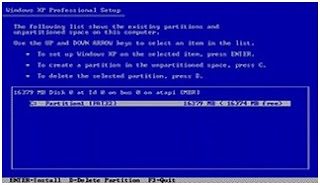 | |
|
9. Sebaiknya Untuk install Windows XP Anda memilih drive C: Setelah itu
tekan Enter. Jika Anda ingin partisi hardisk tekan tombol C, maka akan
muncul seperti gambar berikut.
 | |
|
10. Ketiklah kapasitas yang ingin
Anda buat. Jika kapasitas hardisk 80 GB dan Anda ingin membuat 2 partisi maka
tulislah dalam satuan MB bukan GB.
11. Jika anda sudah yakin dengan partisi yang anda buat, tekanlah Enter. Sehingga akan muncul tampilan seperti gambar berikut ini:
11. Jika anda sudah yakin dengan partisi yang anda buat, tekanlah Enter. Sehingga akan muncul tampilan seperti gambar berikut ini:
 | |
|
12. Terdapat pilihan Format the partition using the NTFS file system
(Quick) dan Format the partition using the NTFS file system. Pilih salah
satu kemudian anda tekan Enter sehingga akan muncul seperti berikut
ini:
 | |
|
13. Akan tampil pilihan drive yang akan
Anda install Windows XP. Pilihlah drive C:. lalu tekan Enter maka komputer akan
melakukan format drive C:. Seperti pada gambar berikut:
 | |
|
14.
Sesudah proses pemformatan selesai, komputer akan mentransfer data dari
CD master ke hardisk komputer, tepatnya di drive C:. Seperti pada
gambar dibawah ini
 |
| Proses Copy dari CD Master ke Hardisk |
15. Selanjutnya komputer akan merestart sendiri. Jika ingin lebih cepat tekan Enter.
 | |
|
16. Jangan menekan tombol apapun sampai muncul tampilan logo Windows XP. Seperti pada gambar berikut ini:
 | |
|
17. Langkah selanjutnya melakukan pengaturan sistem operasi.
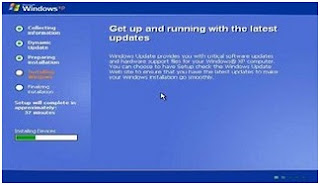 | |
|
18. Lanjutkan dengan pengaturan pada Custimize dan Details tekan Next.
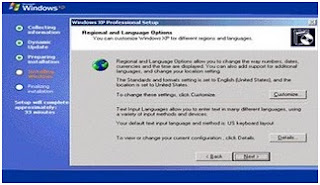 | |
|
19. Pada kolom nama dan organisasi anda isi terserah anda, klik Next.
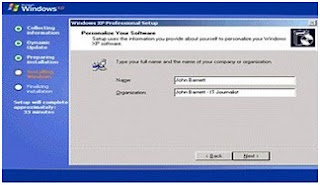 | |
|
 | |
|
 | |
|
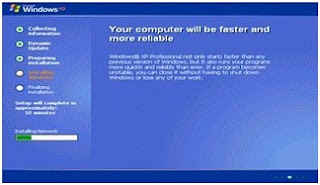 | |
|
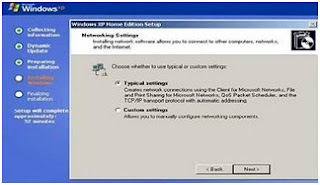 | |
|
24. Pilih Typikal setting kemudian
klik Next maka akan tampil seperti berikut.
 | |
|
 | |
|
27. Akan memunculkan tampilan optimal pada komputer Anda, kemudian anda pilih OK.
 | |
|
28. Kemudian akan tampil logo windows xp.
 | |
|
29. Belum selesai Anda perlu mengatur beberapa setingan lagi untuk
mengaktifkan windows xp. Anda tinggal menekan Next sampai muncul ucapan
welcome pada layar monitor.
 | |
|
30. Instal windows xp sudah selesai, anda tinggal menginstall driver perangkat pendukung windows xp lainnya.
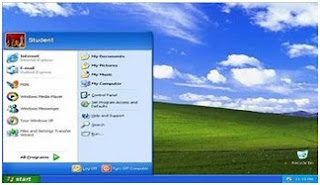 | |
|
Demikian penjelasan cara Instal
windows xp, semoga penjelasan di atas cukup jelas dan mudah di pahami.
instal windows xp
Cara install windows XP
Windows XP merupakan salah satu dari sistim operasi komputer yang masih
sering digunakan sampai saat ini. Terdapat beberapa versi dari Windows
XP diantaranya yaitu : windows xp home edition , windows xp professional
edition, dan lain-lain. Windows XP
tergolong mudah dan tidak membingungkan dalam penggunaannya karena
tampilannya mudah dimengerti oleh pengguna, selai itu Windows XP lebih
ringan cara kinerjanya jika dibandingkan dengan sistim operasi windows
lainnya. Masalahnya terkadang komputer/ laptop kita terkena virus yang
sulit untuk dihilangkan segingga untuk mengatasinya harus meng install ulang Windows XP pada komputer / laptop kita.
Maka dari itu pada postingan kli ini saya akan menjelaskan cara install windows xp. Berikut ini adalah cara mudah install windows xp di sertai dengan gambar:
1. Anda harus menyediakan master windows xp yang ingin Anda install.
2. Masukkan master ke dalam drive pada komputer anda.
3. Kemudian Masuklah ke sistim BIOS komputer Anda untuk mengatur supaya
prioritas utama boot adalah CD-Room. Ini bertujuan supaya ketika
komputer/ laptop Anda direstart dapat langsung mendeteksi CD master
windows XP. Cara pengaturannya yaitu : pilih CD-Room drive pada pilihan
First boot priority, dan yang Second boot priority isikan dengan HDD
(Hardisk). Kemudian andau save dan restart komputer Anda.
4. Selanjutnya setelah komputer direstart akan muncul tulisan "Press any
key to boot from CD..." Anda tekanlan sembarang tombol supaya komputer
memproses cd instalasi windows xp tersebut.
 |
| Proses Boot CD Master |
5. Kemudian akan muncul tampilan windows setup seperti pada gambar berikut ini:
 |
| Halaman Windows Setup |
6. Jangan menekan tombol apapun dan tunggu sampai muncul tampilan
seperti pada gambar dibawah ini. Terdapat pilihan yaitu pilihan untuk
melanjutkan install Windows XP
(Enter), pilihan untuk memperbaiki Windows XP (R) , dan pilihan untuk
keluar dari setup (F3). Jika ingin melanjutkan penginstallan anda Tekan
Enter.
 | |
|
7. Kemudian akan muncul halaman
persetujuan. Untuk menyetujui proses Install tekan F8.
 |
| Halaman Lisensi Agreement |
8. Maka Setelah anda tekan tomol F8
akan menuju ke halaman daftar partisi hardisk. Jika Anda belum pernah partisi
hardisk Anda, maka yang tampil hanya drive C: saja. Tetapi jika Anda pernah
partisi hardisk anda, maka akan muncul drive selain C:. tergantung berapa
partisi yang telah Anda buat.
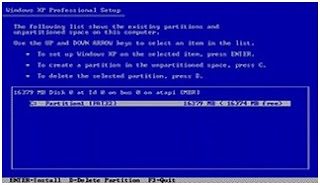 | |
|
9. Sebaiknya Untuk install Windows XP Anda memilih drive C: Setelah itu
tekan Enter. Jika Anda ingin partisi hardisk tekan tombol C, maka akan
muncul seperti gambar berikut.
 | |
|
10. Ketiklah kapasitas yang ingin
Anda buat. Jika kapasitas hardisk 80 GB dan Anda ingin membuat 2 partisi maka
tulislah dalam satuan MB bukan GB.
11. Jika anda sudah yakin dengan partisi yang anda buat, tekanlah Enter. Sehingga akan muncul tampilan seperti gambar berikut ini:
11. Jika anda sudah yakin dengan partisi yang anda buat, tekanlah Enter. Sehingga akan muncul tampilan seperti gambar berikut ini:
 | |
|
12. Terdapat pilihan Format the partition using the NTFS file system
(Quick) dan Format the partition using the NTFS file system. Pilih salah
satu kemudian anda tekan Enter sehingga akan muncul seperti berikut
ini:
 | |
|
13. Akan tampil pilihan drive yang akan
Anda install Windows XP. Pilihlah drive C:. lalu tekan Enter maka komputer akan
melakukan format drive C:. Seperti pada gambar berikut:
 | |
|
14.
Sesudah proses pemformatan selesai, komputer akan mentransfer data dari
CD master ke hardisk komputer, tepatnya di drive C:. Seperti pada
gambar dibawah ini
 |
| Proses Copy dari CD Master ke Hardisk |
15. Selanjutnya komputer akan merestart sendiri. Jika ingin lebih cepat tekan Enter.
 | |
|
16. Jangan menekan tombol apapun sampai muncul tampilan logo Windows XP. Seperti pada gambar berikut ini:
 | |
|
17. Langkah selanjutnya melakukan pengaturan sistem operasi.
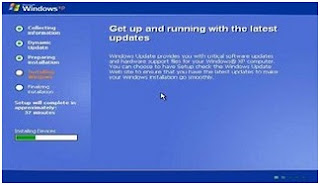 | |
|
18. Lanjutkan dengan pengaturan pada Custimize dan Details tekan Next.
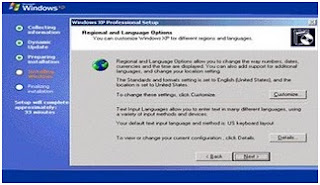 | |
|
19. Pada kolom nama dan organisasi anda isi terserah anda, klik Next.
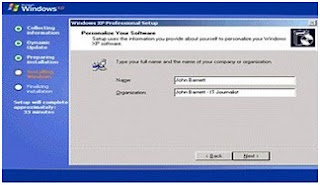 | |
|
 | |
|
 | |
|
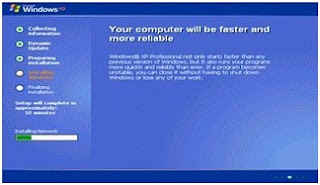 | |
|
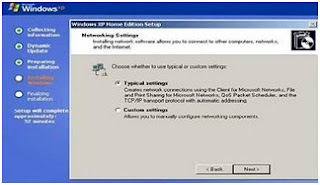 | |
|
24. Pilih Typikal setting kemudian
klik Next maka akan tampil seperti berikut.
 | |
|
 | |
|
27. Akan memunculkan tampilan optimal pada komputer Anda, kemudian anda pilih OK.
 | |
|
28. Kemudian akan tampil logo windows xp.
 | |
|
29. Belum selesai Anda perlu mengatur beberapa setingan lagi untuk
mengaktifkan windows xp. Anda tinggal menekan Next sampai muncul ucapan
welcome pada layar monitor.
 | |
|
30. Instal windows xp sudah selesai, anda tinggal menginstall driver perangkat pendukung windows xp lainnya.
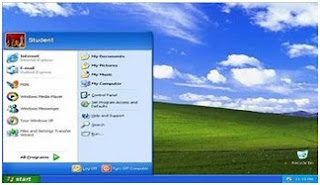 | |
|
Demikian penjelasan cara Instal
windows xp, semoga penjelasan di atas cukup jelas dan mudah di pahami.
Langganan:
Postingan (Atom)







